Android 取流播放获取资源SDK使用说明书
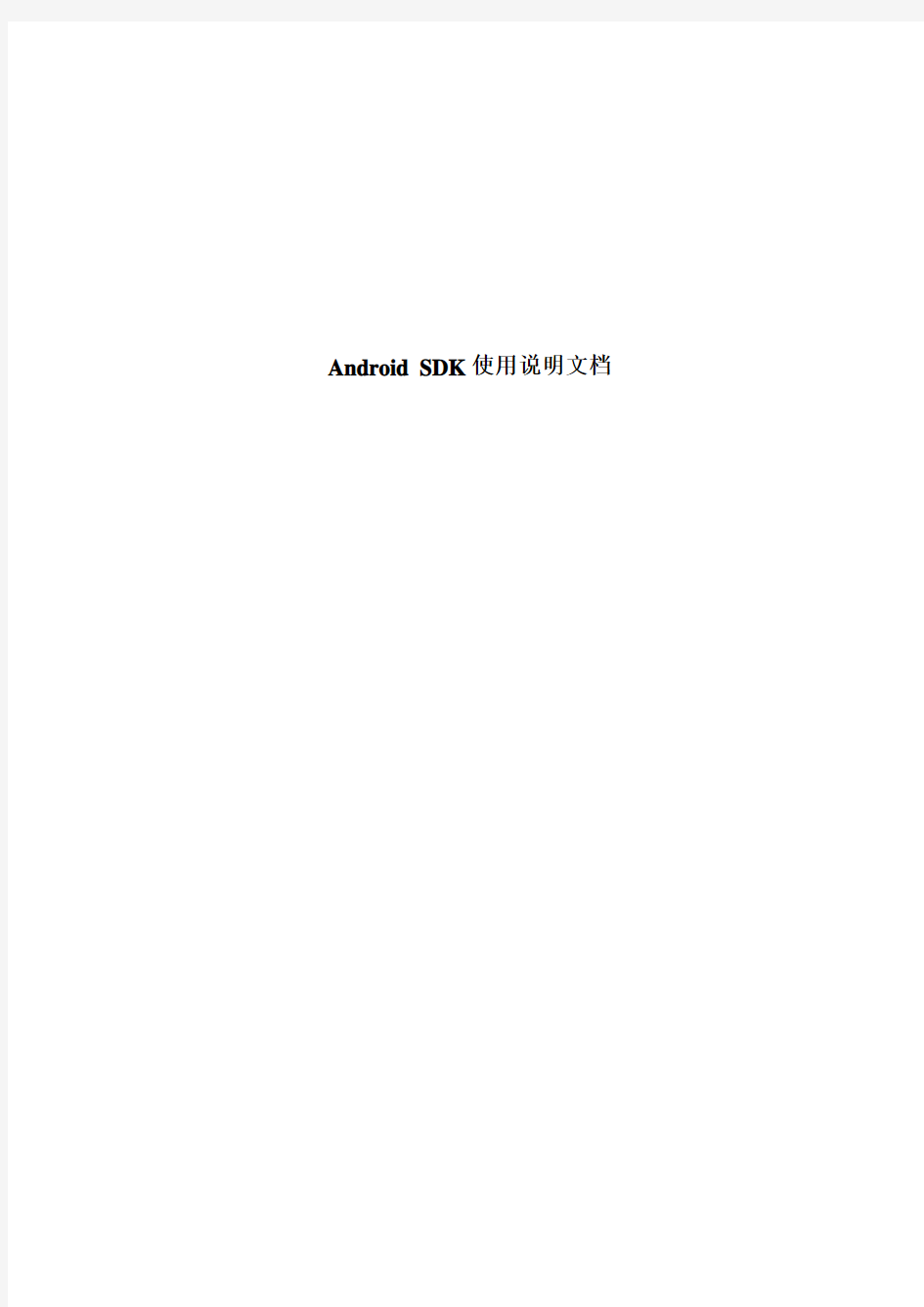
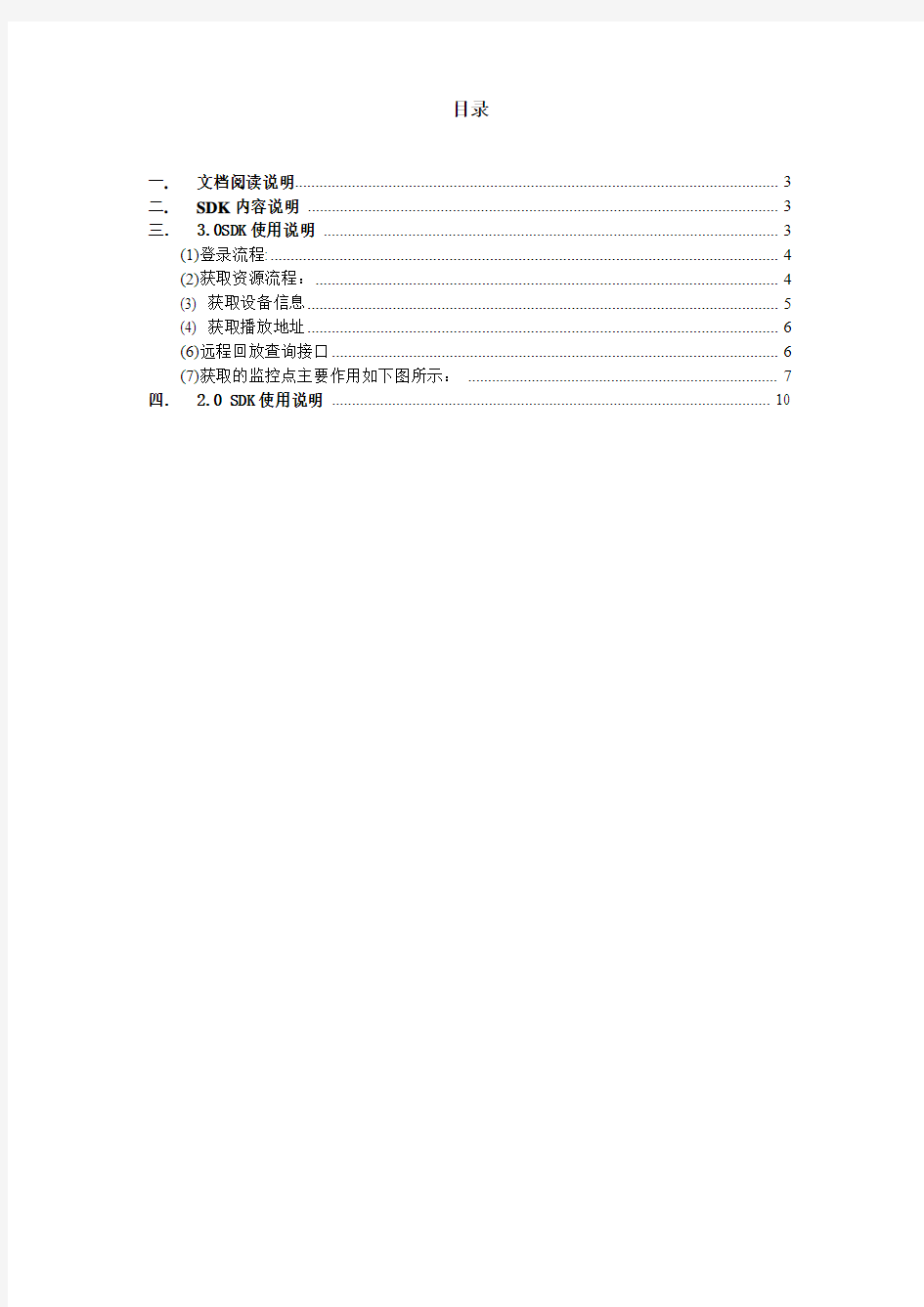
Android SDK使用说明文档
目录
一.文档阅读说明 (3)
二.SDK内容说明 (3)
三. 3.0SDK使用说明 (3)
(1)登录流程: (4)
(2)获取资源流程: (4)
(3) 获取设备信息 (5)
(4) 获取播放地址 (6)
(6)远程回放查询接口 (6)
(7)获取的监控点主要作用如下图所示: (7)
四. 2.0 SDK使用说明 (10)
一.文档阅读说明
非常感谢您选购我们公司的产品,申请我们的SDK进行二次开发。温馨的提醒您在开发前请您对整个说明文档进行仔细阅读,以便整体的了解开发流程。
二.S DK内容说明
该文档主要针对手机客户端iVMS-5060取流播放SDK进行说明,文档介绍区分手机客户端2.0和3.0版本。2个版本的SDK区分如下:
以上是2.0SDK和3.0SDK的主要区别,开发者可以根据平台目前支持的手机客户端版本进行选择,如果该平台支持手机客户端iVMS-5060 V2.0系列版本,则需要使用2.0版本的SDK,如果该平台支持手机客户端iVMS-5060 V3.0系列版本,则需要使用3.0版本的SDK。具体平台支持哪个版本的手机客户端,需要咨询平台相关开发人员。
三. 3.0SDK使用说明
系统框架图如图3-1所示:
图3-1 3.0手机客户端与平台系统架构图
(1)登录流程:
首先要获取线路也就是调用getLineList接口
其次调用登录接口login接口,该接口中会用到getLineList接口中返回的线路(具体参考SDKdemo中相关接口注释)
(2)获取资源流程:
获取资源流程,用到的接口有5个
getControlUnitList :获取控制中心的列表
getRegionListFromCtrlUnit:从控制中心中获取区域列表
getRegionListFromRegion:从区域获取区域列表
getCameraListFromCtrlUnit:从控制中心获取监控点列表
getCameraListFromRegion:从区域获取监控点列表
以上各个接口的参数说明参考SDKdemo中相关接口注释。
流程如下:
首先获取根目录下的资源信息,根目录也就是控制中心,所以需要调用如下接口
控制中心如图3-2所示
图3-2 获取根目录下的资源信息
1.getControlUnitList
2.getRegionListFromCtrlUnit
3.getCameraListFromCtrlUnit
以上接口调用完成后,展示的数据是根目录下所有的控制中心、区域和监控点。
当需要获取根目录下控制中心下的数据时,同样需要调用以上3个接口。
注:只要是获取控制中心下的数据,都需要调用以上3个接口。
当需要获取区域下数据时,需要调用如下接口,区域展示如图3-3所示:
图3-3 获取控制中心下资源
1.getRegionListFromRegion
2.getCameraListFromRegion
以上接口调用完成后,展示出该区域下所有的区域和监控点
注:只要是获取区域下的数据,都需要调用以上接口。
客户可以根据实际情况将资源列表做成树形结构或者是目前我们手机客户端3.0版本展示的方式(如果层次过深,建议采用我们手机客户端的展示方式)。
(3) 获取设备信息
3.0SDK可以通过平台获取设备信息:
getDeviceInfo
调用该接口需要平台地址,登录成功的会话ID(登录成功接口中获取)、监控点ID(资源获取到的监控点对象的一个属性ID)、设备ID(资源获取到的监控点对象的一个属性ID),、返回设备信息的对象(该对象是一个类似指针形式的对象)。
设备信息包含以下内容设备名称、设备编号、设备IP、设备端口、登录设备的用户名(这个是登录设备的用户名,并不是登录平台的用户名)、登录设备的密码(这个是登录设备的密码,并不是登录平台的密码,和登录设备用户名对应)、设备类型、设备供应商等。
(4) 获取播放地址
3.0SDK获取播放地址是通过以下接口实现的
getRealPlayURL
调用该接口需要平台地址、登录成功的会话ID(登录成功接口中获取)、监控点ID(资源获取到的监控点对象的一个属性ID)、码流类型、返回播放地址的对象(该对象是一个类似指针形式的对象)。
对于码流类型,如果传入0,在返回的播放地址对象中url1表示主码流,url2表示MAG;如果传入1,在返回的播放地址对象中url1表示子码流,url2表示MAG。开发者可以根据需要选择对象的码流(清晰度以主码流最为清晰,流畅度以MAG最为流畅)。
(5) 云台接口
云台接口采用的是UDP协议,只负责发送,接口如下
sendStartPTZCmd
调用该接口需要的参数有:云台服务器地址(可以从监控点对象中获取,不需要修改)、云台服务器端口(可以从监控点对象中获取,不需要修改)、登录成功后的会话ID、监控点ID、云台命令(int)、速度。
以上参数的具体说明和使用可以参考SDKDemo中接口说明
常用云台命令介绍如下:
1-云台转上
2-云台转下
3-云台转左
4-云台转右
11-云台左上
12-云台右上
13-云台左下
14-云台右下
7-镜头拉近
8-镜头拉远
9-镜头近焦
10-镜头远焦
(6)远程回放查询接口
远程回放时需要从存储介质中查询回放路径,接口如下
queryCameraRecord
需要的参数有平台地址、登录成功后返回的会话ID、监控点ID、录像类型、录像的存储介质、查询录像的开始时间、查询录像的结束时间、查询录像返回的对象
其中开始时间和结束时间格林威治时间,也就是从1970年1 月1 日的00:00:00.000开始的时间,精确到毫秒。
注:在使用该接口时,请先了解下格林威治时间和Calendar的使用方法,确保传入的时间是需要查询的时间。
存储介质类型:
0-IPSAN
1-设备录像
2-PCNVR
3-ENVR
4-CISCO
5-DSNVR
7-CVR
目前我们只支持单存储介质查询,开发者可以根据需求进行遍历,实现多项查询。(7)获取的监控点主要作用如下图所示:
图3-4 监控点录像查询、实时预览、云台控制操作流程
四. 2.0 SDK使用说明
如果开发人员使用的3.0的SDK,后面的内容可以不用看。
2.0手机客户端系统结构如图4-1所示:
图4-1 2.0手机客户端与平台系统架构图
2.0开发相对比较简单,没有资源获取的过程,资源的展示是通过WebView加载平台返回的URL实现的。
登录流程:
2.0登录过程其实是一个加载URL的过程,这个URL是通过平台地址、用户名、密码进行组合的,具体组合方式见2.0SDKDemo中getHttpUrl方法。开发者可以通过WebView 进行加载,后续工作都会在WebView中进行操作,直到跳入预览界面。
2.0SDK开发中,需要注意的是在什么时候跳入预览界面,开发者可以参考2.0SDKDemo 中WebActivity中verifyRtspUrl方法,通过判断加载的url是否包含"rtsp://"来进行跳转识别。所以基于2.0SDK开发,只需要在Demo中修改下平台地址、用户名、密码即可,如果开发者需要登录页面,只需要在点击登录按钮时,将平台地址、用户名、密码传递过来即可。
2.0的预览流程,相对较为简单,只有MAG取流方式,在进入预览界面时,只要获取到播放地址就可以点击播放按钮进行预览。WebActivity向预览界面跳转时会携带URL,以“rtsp://”开始的url就是预览地址。
Android SDK 安装方法(官网原文)
Installing the SDK In this document See also This page describes how to install the Android SDK and set up your development environment for the first time. If you encounter any problems during installation, see the Troubleshooting section at the bottom of this page. Updating? If you already have an Android SDK, use the Android SDK and AVD Manager tool to install updated tools and new Android platforms into your existing environment. For information about how to do that, see Adding SDK Components Step 1. Preparing Your Development Computer Before getting started with the Android SDK, take a moment to confirm that your development computer meets the System Requirements. In particular, you might need to install the JDK, if you don't have it already. If you will be developing in Eclipse with the Android Development Tools (ADT) Plugin—the recommended path if you are new to Android—make sure that you have a suitable version of Eclipse installed on your computer (3.4 or newer is recommended). If you need to install Eclipse, you can download it from this location: https://www.360docs.net/doc/c86707405.html,/downloads/
Android SDK安装使用教程
如何安装android sdk 安装android sdk 是Google手机Android的程序开发SDK API工具。 先打开这个地址 https://www.360docs.net/doc/c86707405.html,/sdk/index.html 下载官方的SDK 我们就下载 这两个大概70多M吧… 解压开来后有一个SDK Readme.txt,翻译过来大致意思是: 最初的Android SDK档案只包含基本的SDK工具。它 不包含一个Android平台或任何第三方库。事实上,这 甚至没有你需要的所有工具来开发应用程序。
为了开始开发应用程序,您必须安装于平台的工具 和至少一个的Android平台SDK的使用管理,版本。 平台工具包含生成的定期更新,以支持新的工具 在Android平台特性(这就是为什么它们是独立的,从基本 SDK工具),包括亚行,dexdump等。 要安装平台工具,Android平台和其他附加产品,你必须 有一个Internet连接,因此如果您计划使用SDK而 脱机,请务必同时在线下载必要的组件。 要启动管理器的SDK,请执行计划“的SDK Manager.exe“。 在命令行,你也可以直接触发更新 意思就是我们现在下载的只是基本的SDK工具,并不是真正可以使用的SDK 我们运行SDK Manager.exe 就会自动从官方下载最新的SDK了,不过如果要完全下载下来, 用国内的网络估计不是一件容易的事情。这要怪google和中国政府的关系不好,服务器不在咱家里啊! 这里我给个链接,可以直接用迅雷下载,已经有比较完整的SDK版本了. https://www.360docs.net/doc/c86707405.html,/soft/22315.html
Android SDK目录结构和工具介绍
由麦可网整理,转载请注明出处 Android SDK目录结构和工具介绍 Android SDK目录下有很多文件夹,主要都是干什么的呢? 1. add-ons 这里面保存着附加库,比如google Maps,当然你如果安装了OPhone SDK,这里也会有一些类库在里面。 2. docs 这里面是Android SDK API参考文档,所有的API都可以在这里查到。 3. market_licensing 作为Android Market版权保护组件,一般发布付费应用到电子市场可以用它来反盗版。 4. platforms 是每个平台的SDK真正的文件,里面会根据API Level划分的SDK版本,这里就以Android 2.2来说,进入后有一个android-8的文件夹,android-8进入后是Android 2.2 SDK 的主要文件,其中ant为ant编译脚本,data保存着一些系统资源,images是模拟器映像文件,skins则是Android模拟器的皮肤,templates是工程创建的默认模板,android.jar则是该版本的主要framework文件,tools目录里面包含了重要的编译工具,比如aapt、aidl、逆向调试工具dexdump和编译脚本dx。 5.platform-tools 保存着一些通用工具,比如adb、和aapt、aidl、dx等文件,Android123提示,这里和platforms目录中tools文件夹有些重复,主要是从android 2.3开始这些工具被划分为通用了。 6. samples 是Android SDK自带的默认示例工程,里面的apidemos强烈推荐初学者运行学习,对于SQLite数据库操作可以查看NotePad这个例子,对于游戏开发Snake、LunarLander 都是不错的例子,对于Android主题开发Home则是android m5时代的主题设计原理。 7. tools 作为SDK根目录下的tools文件夹,这里包含了重要的工具,比如ddms用于启动Android调试工具,比如logcat、屏幕截图和文件管理器,而draw9patch则是绘制android 平台的可缩放png图片的工具,sqlite3可以在PC上操作SQLite数据库,而monkeyrunner 则是一个不错的压力测试应用,模拟用户随机按键,mksdcard则是模拟器SD映像的创建工具,emulator是android模拟器主程序,不过从android 1.5开始,需要输入合适的参数才能启动模拟器,traceview作为android平台上重要的调试工具。 8. usb_driver 顾名思义,保存着android平台google官方机型的驱动如nexus one、nexus s,同时也有一些老机型驱动的支持,比如说htc dream、htc magic和Motorola的droid。
Android_SDK下载与安装
Android SDK 下载与安装 这里以Android SDK 2.1为例介绍一下Android SDK介绍一下安装Android 模拟器Emulator 的方法: 1、首先下载最新的SDK 下载安装器文件,下面是下载地址。 Windows版https://www.360docs.net/doc/c86707405.html,/android/android-sdk_r04-windows.zip Linux版https://www.360docs.net/doc/c86707405.html,/android/android-sdk_r04-mac_86.zip Mac版https://www.360docs.net/doc/c86707405.html,/android/android-sdk_r04-linux_86.tgz 下载的是SDK下载安装器,还需要链接到官方网站下载所需的SDK。 2、下载之后,解压文件,运行里面的下载安装器“SDK Setup.exe”,如图2-1所示。 图2-1 SDK下载器 运行之后,选择Available Packages然后选择你要安装的SDK包,最后按Install Selected进行安装即可,如图2-2所示。 图2-2 下载SDK
等待安装程序下载选择的包来安装,“Installing Archives” 窗口。 3、可能出的错误 运行 sdk setup.exe可能会出现这样的错误,如图1所示:“Failed to fetch URL…” ,只需要将HTTPS方式改为HTTP方式,方法如下: 1)在“Android SDK and AVD Manager”窗口的左侧选择“Settings”,如图2所示; 2)选中“Force https://…” 这个选项,保存设置; 3)重新运行 SDK Setup.exe。 图3-1 出错消息 图3-2 选择http
安装Android SDK
安装Android SDK 安装Android SDK 1.下载相关文件 下面的7个文件(当然,可以只下载其中一个),解压缩到:/Android SDK/platforms/下面https://https://www.360docs.net/doc/c86707405.html,/android/repository/android-1.1_r1-windows.zip https://https://www.360docs.net/doc/c86707405.html,/android/repository/android-1.5_r03-windows.zip https://https://www.360docs.net/doc/c86707405.html,/android/repository/android-2.0_r01-windows.zip https://https://www.360docs.net/doc/c86707405.html,/android/repository/android-2.0.1_r01-windows.zip https://https://www.360docs.net/doc/c86707405.html,/android/repository/android-1.6_r02-windows.zip https://https://www.360docs.net/doc/c86707405.html,/android/repository/android-2.1_r01-windows.zip https://www.360docs.net/doc/c86707405.html,/android/repository/android-2.2_r01-windows.zip 如下文件解压缩到:/Android SDK/tools/下面 https://https://www.360docs.net/doc/c86707405.html,/android/repository/tools_r05-windows.zip 如下文件解压缩到:/Android SDK/usb_driver/下面 https://https://www.360docs.net/doc/c86707405.html,/android/repository/usb_driver_r03-windows.zip 如下文件解压缩到:/Android SDK/add-ons/下面 https://https://www.360docs.net/doc/c86707405.html,/android/repository/google_apis-3-r03.zip https://https://www.360docs.net/doc/c86707405.html,/android/repository/google_apis-4_r02.zip https://https://www.360docs.net/doc/c86707405.html,/android/repository/google_apis-5_r01.zip https://https://www.360docs.net/doc/c86707405.html,/android/repository/google_apis-6_r01.zip https://https://www.360docs.net/doc/c86707405.html,/android/repository/google_apis-7_r01.zip 解压后,即完成安装。
Android SDK介绍
Android SDK介绍 1.Android SDK简介 即Android Software Development Kit.它提供了在Windows/Linux/Mac平台上开发Android应用的开发组件,包含了在Android平台上开发移动应用程序的各种工具集。 2.Android SDK tools 1.Android模拟器(Android Emulator(emulator.exe)) 运行在计算机上的虚拟移动模拟器,可以使用模拟器来在一个实际的Android运行环境下设计,调试和测试应用程序。 2.集成开发环境插件(Android Development Tools Plugin for the Eclipse IDE 即 ADT) 可以直接从Eclipse访问其他Android开发工具.通过它可以进行包括截屏,管理端口转发(port-forwarding),设置断点,观察线程和进程信息. (a)它提供了一个新的项目向导(New Project Wizard),用于快速生成和建立起新 Android应用程序所需的最基本的文件.
(b) 它使得构建Android应用程序的过程变得自动化以及简单化. (c) 它提供了一个android代码编辑器,用于为Android 的manifest和资源文件编写 有效的XML. 3..调试监视服务(Dalvik Debug Monitor Service(ddms.bat) 4.它集成在Dalvik(Android平台虚拟机)中,用于管理运行在模拟器或设备上的进程,并协 助进行调试.可以用它来去除进程,选择一个特定程序来调试,生成跟踪数据,查看堆和线程数据,对模拟器或设备进行屏幕快照等. 5..Android调试桥(Android Debug Bridge(adb.exe)) 6.它用于向模拟器或手机设备安装应用程序的apk文件和从命令行访问模拟器或手机设 备.也可以用于将标准的调试器连接到运行在android模拟器或手机设备上的应用代码. 7..Android资源打包工具(Andoird Asset Packing Tool(aapt.exe)) 8.可以通过aapt工具来创建apk文件,这些文件包含了android应用程序的二进制文件和 资源文件. 9..Android接口描述语言(Android Interface Description Language(aidl.exe)) 10.它用来生成进程间接口代码,在服务中便可用到. 11..SQLite3数据库(sqlit3(sqlite3.exe)) 12.Android应用程序可以创建和使用SQLite数据文件,开发者和使用者也可以方便的访问 这些数据文件. 13..跟踪显示工具(Traceview(traceview.exe)) 14.它可以生成跟踪日志数据的图形分析视图,这些跟踪日志数据由android因公程序产生. 15..创建SD卡工具(mksdcard(mksdcard.exe)) 16.它帮助创建磁盘镜像,这个磁盘镜像可以在模拟器上模拟外部存储卡. 17..DX工具(dx(dx.exe)) 18.它将class字节码重写为android字节码(存储到dex文件中). 19..生成Ant构建文件(activityCreator(activitycreator.bat)) 20.它是一个脚本.用来生成Ant构建文件,Ant构建文件用来编译android应用程序.若是在 安装了ADT插件的Eclipse环境下开发则不需要这个脚本. 21..Android虚拟设备(Android Virtual Devices AVD) 22.每个android虚拟设备(AVD)模拟了单一的虚拟设备来运行android平台,这个平台至 少要包括自己的内核,系统图像和数据分区.开发者可以创建并保存多种虚拟模拟器配置,每种配置环境有其自己的平台版本,硬件配置以及SD卡和用户数据,还可以有不同的显示外观等个性化设置,运行时只需要制定需要使用哪个.即可实现多平台下的模拟测试.
android SDK下载问题解决办法
下载SDK总是会出现如下错误: Failed to fetch URL https://www.360docs.net/doc/c86707405.html,/android/repository/addons_list-1.xml. 解决方法:修改C:\Windows\System32\drivers\etc\hosts文件。添加一行: 74.125.237.1 https://www.360docs.net/doc/c86707405.html, 这里需要注意的是hosts文件是只读的,我们没有权限修改,需要我们将hosts 文件复制到桌面或者其他地方,然后修改,代码如下: # Copyright (c) 1993-2009 Microsoft Corp. # # This is a sample HOSTS file used by Microsoft TCP/IP for Windows. # # This file contains the mappings of IP addresses to host names. Each # entry should be kept on an individual line. The IP address should # be placed in the first column followed by the corresponding host name. # The IP address and the host name should be separated by at least one # space. # # Additionally, comments (such as these) may be inserted on individual # lines or following the machine name denoted by a '#' symbol. # # For example: # # 102.54.94.97 https://www.360docs.net/doc/c86707405.html, # source server # 38.25.63.10 https://www.360docs.net/doc/c86707405.html, # x client host # localhost name resolution is handled within DNS itself. # 127.0.0.1 localhost # ::1 localhost //亲,就是增加这一句哦 74.125.237.1 https://www.360docs.net/doc/c86707405.html, 然后保存,复制修改后的hosts文件到C:\Windows\System32\drivers\etc 目录,替换文件就好!我们再次下载SDK的时候就会成功了,如下图:
安卓SDK Windows版 资源包下载地址全集
A.用迅雷下载以下链接; B.把下载的压缩包放到你安装sdk的temp这个文件夹里,再启动SDKManager安装它们; C.不要修改Hosts文件,否则安装会不完全或者无法安装; D.本文适用于Windows系统,如果你是其他平台,请参考本文和此博客:https://www.360docs.net/doc/c86707405.html,/gyming/article/details/8168166; 本文更新于2014年7月4日 1.Tools https://https://www.360docs.net/doc/c86707405.html,/android/repository/tools_r23.0.2-windows.zip https://https://www.360docs.net/doc/c86707405.html,/android/repository/platform-tools_r20-windows.zip https://https://www.360docs.net/doc/c86707405.html,/android/repository/build-tools_r17-windows.zip https://https://www.360docs.net/doc/c86707405.html,/android/repository/build-tools_r18.0.1-windows.zip https://https://www.360docs.net/doc/c86707405.html,/android/repository/build-tools_r18.1-windows.zip https://https://www.360docs.net/doc/c86707405.html,/android/repository/build-tools_r18.1.1-windows.zip https://https://www.360docs.net/doc/c86707405.html,/android/repository/build-tools_r19-windows.zip https://https://www.360docs.net/doc/c86707405.html,/android/repository/build-tools_r19.0.1-windows.zip https://https://www.360docs.net/doc/c86707405.html,/android/repository/build-tools_r19.0.2-windows.zip https://https://www.360docs.net/doc/c86707405.html,/android/repository/build-tools_r19.0.3-windows.zip https://https://www.360docs.net/doc/c86707405.html,/android/repository/build-tools_r19.1-windows.zip https://https://www.360docs.net/doc/c86707405.html,/android/repository/build-tools_r20-windows.zip 2.Android L(API 20, L Preview) https://https://www.360docs.net/doc/c86707405.html,/android/repository/docs-L_r01.zip https://https://www.360docs.net/doc/c86707405.html,/android/repository/android-L_r01.zip https://https://www.360docs.net/doc/c86707405.html,/android/repository/samples-L_r01.zip https://https://www.360docs.net/doc/c86707405.html,/android/repository/sys-img/android/sysimg_armv7a-L_r01.zip https://https://www.360docs.net/doc/c86707405.html,/android/repository/sys-img/android-tv/sysimg_tv_x86-L_r01.zip https://https://www.360docs.net/doc/c86707405.html,/android/repository/sys-img/android/sysimg_armv7a-L_r01.zip https://https://www.360docs.net/doc/c86707405.html,/android/repository/sys-img/android/sysimg_x86-L_r01.zip 3.Android 4.4W(API 20) https://https://www.360docs.net/doc/c86707405.html,/android/repository/android-20_r01.zip https://https://www.360docs.net/doc/c86707405.html,/android/repository/samples-20_r01.zip https://https://www.360docs.net/doc/c86707405.html,/android/repository/sys-img/android-wear/sysimg_wear_arm-20_r01.zip https://https://www.360docs.net/doc/c86707405.html,/android/repository/sys-img/android-wear/sysimg_wear_x86-20_r01.zip https://https://www.360docs.net/doc/c86707405.html,/android/repository/sources-20_r01.zip 4.Android 4.4.2 (API 19) https://https://www.360docs.net/doc/c86707405.html,/android/repository/docs-19_r02.zip https://https://www.360docs.net/doc/c86707405.html,/android/repository/android-19_r03.zip https://https://www.360docs.net/doc/c86707405.html,/android/repository/samples-19_r05.zip https://https://www.360docs.net/doc/c86707405.html,/android/repository/sys-img/android-wear/android-wear-sysimg-1077298.zip
Android SDK离线安装方法详解
Android SDK离线安装方法详解(加速安装) 上一篇/ 下一篇 2011-05-15 21:52:54 / 个人分类:转载 查看( 457 ) / 评论( 0 ) / 评分( 0 / 0 )今天找了好久,由于想在linux下做开发,所以环境都是重新搭建,下面这篇文章不错!!!AndroidSDK在国内下载一直很慢··有时候通宵都下不了一点点,最后只有选择离线安装,现在发出离线安装地址和方法,希望对大家有帮助 一,首先下载SDK的安装包,android-sdk_r10-windows.zip(安装工具)解压到目录,如我的目录D:\programs\android-sdk-windows 下载地址:https://www.360docs.net/doc/c86707405.html,/android/android-sdk_r10-windows.zip(目前最新版) 二,然后新建以下几个文件夹 platforms,docs,samples,usb_driver,market_licensing 三,删除tools全部内容 这一步是可选的,因为tools内容可能已经过时,也可能仍然可用。 四,打开下载工具(迅雷,电驴等等),下载以下内容 谷歌api的安装包
把goole_apis开头的文件解压到add-ons目录下 把market_licensing-r01.zip解压到market_licensing目录下 把tools_r07-windows.zip解压到tools目录下(前面清空了该文件夹) 把docs-2.2_r01-linux.zip解压到docs 把samples-2.2_r01-linux.zip和samples-2.1_r01-linux.zip解压到samples目录下 把usb_driver_r03-windows.zip解压到usb_driver目录下。 基本上安装工作就完成了。 再打开SDK Setup.ext发现,它会找到我们已经安装的内容。 不过,可以也会有内容要更新或者安装,因为你看到该文章时,有可能已经有了更新的内容。然后,将你的安装目录/tools加到系统环境变量,把安装目录加到Android_Home。就完成了整个安装。 安装好eclipse后,在Android SDK and AVD Manager下下载android的开发包超级慢,有时候要搞好几个小时,面对这几k的速度,真的是无奈。 为更快速安装,可以采取离线安装方法。即,先分别下载所需包,再安装。从网上搜来的链接,用迅雷或者别的下载工具打开,我在ubuntu下,用的是multiget。 谷歌api的安装包 https://www.360docs.net/doc/c86707405.html,/android/repository/google_apis-5_r01.zip https://www.360docs.net/doc/c86707405.html,/android/repository/google_apis-6_r01.zip https://www.360docs.net/doc/c86707405.html,/android/repository/google_apis-7_r01.zip https://www.360docs.net/doc/c86707405.html,/android/repository/google_apis-8_r02.zip Android开发包 https://www.360docs.net/doc/c86707405.html,/android/repository/android-1.5_r04-linux.zip https://www.360docs.net/doc/c86707405.html,/android/repository/android-1.6_r03-linux.zip https://www.360docs.net/doc/c86707405.html,/android/repository/android-2.0_r01-linux.zip https://www.360docs.net/doc/c86707405.html,/android/repository/android-2.1_r02-linux.zip https://www.360docs.net/doc/c86707405.html,/android/repository/android-2.2_r02-linux.zip https://www.360docs.net/doc/c86707405.html,/android/repository/android-2.3_r01-linux.zip https://www.360docs.net/doc/c86707405.html,/android/repository/android-2.3.3_r01-linux.zip
解决Android SDK Manager下载太慢问题
解决Android SDK Manager下载太慢问题 1、打开android sdk manager 2、打开tool->options,如图所示 3、将Proxy Settings 里的HTTP Proxy Server和HTTP Proxy Port分别设置成https://www.360docs.net/doc/c86707405.html,和80 将Others中的Force https://...sources to be fetched using http://...复选框勾上 如下图所示:
4、重启Eclipse见证奇迹吧~ 方法2 Mac本搞Android开发,遇到Android SDK 下载速度慢,解决方法大概有两种。第一,翻墙。这种方法比较彻底,但是要想有稳定的效果还的要花大价钱。第二,有些高人直接给了SDK中各软件的下载地址,直接下载速度非常快,下载后将包放在SDK下Temp文件夹下,安装程序会在本地安装。 第一,打开SDK工具,如下图。下载速度惨无人睹。选择自己需要的版本后,点击右下角那个Log按钮
第二,在弹出的日志框中查询需要的信息,如下图。以下载2.1Google APIs(API7)为例,找到后发现内容上面的xml地址 https://https://www.360docs.net/doc/c86707405.html,/android/repository/addon.xml
第三,在打开的xml中找到你要下载的文件真实名称,如下图。真实文件是sdkURL 这个节点,这里值为google_apis-7_r01.zip 最后用xml地址前面一段https://https://www.360docs.net/doc/c86707405.html,/android/repository/ 加上文件 名,https://https://www.360docs.net/doc/c86707405.html,/android/repository/google_apis-7_r01.zip 这个地址直接复制到浏览器或是迅雷下载。
安装AndroidSDK找不到JDK的解决方法
安装Android SDK找不到JDK的解决方法 在windows下如下操作: 配置JDK环境变量: 1.安装JDK,安装过程中可以自定义安装目录等信息,例如我们选择安装目录为D:/java/jdk1.5.0_08; 2.安装完成后,右击“我的电脑”,点击“属性”; 3.选择“高级”选项卡,点击“环境变量”; 4.在“系统变量”中,设置3项属性,JAVA_HOME,PATH,CLASSPATH(大小写无所谓),若已存在则点击“编辑”,不存在则点击“新建”; 5.JAVA_HOME指明JDK安装路径,就是刚才安装时所选择的路径D:/java/jdk1.5.0_08,此路径下包括lib,bin,jre等文件夹(此变量最好设置,因为以后运行tomcat,eclipse等都需要依*此变量);
Path使得系统可以在任何路径下识别java命令,设为:%JAVA_HOME%/bin;%JAVA_HOME%/jre/bin CLASSPATH为java 加载类(class or lib)路径,只有类在classpath中,java命令才能识别,设为:.;%JAVA_HOME%/lib/dt.jar;%JAVA_HOME%/lib/tools.jar (要加.表示当前路径) %JAVA_HOME%就是引用前面指定的JAVA_HOME; 6.“开始”->;“运行”,键入“cmd”; 7.键入命令“java -version”,“java”,“javac”几个命令,出现画面,说明环境变量配置成功; 8.好了,打完收工。下面开始你的第一个java程序吧。</p>下面讲讲java几个环境变量的含义和linux下的配置方法:通常,我们需要设置三个环境变量:JAVA_HOME、PATH 和CLASSPATH。 JAVA_HOME:该环境变量的值就是Java 所在的目录,一些Java 版的软件和一些Java 的工具需要用到该变量,设置PATH 和CLASSPATH 的时候,也可以使用该变量以方便设置。 PATH:指定一个路径列表,用于搜索可执行文件的。执行一个可执行
Ubuntu下AndroidSDK离线安装及Android(精)
Ubuntu下Android SDK 离线安装及开发环境搭建 由于被墙了所以要直接下载SDK安装基本不可能 以下东西不一定要全下,若你值需要2.2则只有下载apis-8和android2.2就好了,这里罗列了所有的版本以下API和开发包是一一对应的 谷歌api的安装包 https://www.360docs.net/doc/c86707405.html,/android/repository/google_apis-3-r03.zip https://www.360docs.net/doc/c86707405.html,/android/repository/google_apis-4_r02.zip https://www.360docs.net/doc/c86707405.html,/android/repository/google_apis-5_r01.zip https://www.360docs.net/doc/c86707405.html,/android/repository/google_apis-6_r01.zip https://www.360docs.net/doc/c86707405.html,/android/repository/google_apis-7_r01.zip https://www.360docs.net/doc/c86707405.html,/android/repository/google_apis-8_r02.zip Android开发包 https://www.360docs.net/doc/c86707405.html,/android/repository/android-1.5_r04-linux.zip(3 https://www.360docs.net/doc/c86707405.html,/android/repository/android-1.6_r03-linux.zip(4 https://www.360docs.net/doc/c86707405.html,/android/repository/android-2.0_r01-linux.zip(5 https://www.360docs.net/doc/c86707405.html,/android/repository/android-2.0.1_r01-linux.zip(6 https://www.360docs.net/doc/c86707405.html,/android/repository/android-2.1_r02-linux.zip(7 https://www.360docs.net/doc/c86707405.html,/android/repository/android-2.2_r02-linux.zip(8 许可证
Android SDK 22 开发环境安装
本文描述 Android SDK 安装过程,包括:Android SDK 2.2, Eclipse 3.5.2(galileo), 和Andoid Development Tools (ADT) plugin。 一个前提是用户已经安装了 JDK5.0 或 JDK 6.0。并且在系统环境变量设置了 Path 包含 JDK 的 bin 目录。 [安装 Android 2.2] 1. 下载Android 2.2 “开始包” 地址:https://www.360docs.net/doc/c86707405.html,/sdk/index.html 或者https://www.360docs.net/doc/c86707405.html,/sdk/index.html。链接:android-sdk_r06-windows.zip。 需要知道的是这个 zip 包并不是一个完整的软件包。Android 软件包采用“组件”的形式,用户可以根据需要选取组件。上述zip文件只包含了一个组件管理工具和一个基本的工具组件。 2. 运行 Android SDK and AVD Manager. 解压缩上面的 zip 包,可以运行 SDK Setup.exe,即启动了Andoid SDK and AVD Manager。这个工具不但对Android SDK 组件进行管理,同时也是 Android 虚拟设备管理器。(关于后者,参见后面示例)。 然后,可以用这个工具下载完整的 Android SDK 开发包。需要注意的如果网络使用了代理服务器,则(有可能)需在这个工具里配置代理服务器域名和端口。 (本节内容参考:https://www.360docs.net/doc/c86707405.html,/sdk/installing.html 或https://www.360docs.net/doc/c86707405.html,/sdk/installing.html) [安装 Eclipse] 地址:https://www.360docs.net/doc/c86707405.html,/downloads/ 下载Eclipse 3.5.2 ,同样,只需解压缩即可。 [安装 ADT] ADT 版本: ADT 0.9.7 (May 2010) ADT 0.9.6 (March 2010) ADT 0.9.5 (December 2009)
android sdk platform-tools的简介
有关Android SDK的一些知识 Android SDK Platform-tools Android SDK Platform-tools 与 Android SDK Tools 有什么不同 SDK Platform 可以理解为版本,因此有 SDK Platform 7,SDK Platform 8等等 Android SDK Tools 是各个版本都可通用的工具文件夹,里面有draw9patch hierarchyviewer emulator等工 具 Android SDK Platform-tools 是版本有区别的工具文件夹,里面有adb aapt等这些文件夹 都可以在sdk安装路径下找到 Android SDK Platform-tools ,Android SDK Tools,SDK Platform之间有什么联 系 首先,见名知意。tools就是开发所要用的工具,platform就是平台。Platform-tools是andro id 3.0后才有的,就是说开发android 3.0(或是之后)应用什么的所要用到的工具,懂了吧,之前只有tools的。 platform就是android各版本,比如android 2.1,android 2.1,android 3. 0等。不明白加Q群107145127 Android环境SDK Platform Tools component is missing! 今天没事升级了一下ADT 10.0.1工具,然后重启Eclipse 就出现 "SDK Platform Tools component is missing! ..."的提示框! 然后就发现,所有Android项目都不会自动编译出R.java文件。 那么如何解决呢? 其实这是由于 ADT工具版本与 Android SDK Platform-tools Version不匹配造成的,解 决办法就是升级ADT插件的同时,升级Android SDK Platform-tools Version。(不是Android SDK Tools, revision 11 噢!) Window > Android SDK and AVD Manager > Available Packages: + Android SDK Platform-tools, revision 3 安装完重启Eclipse即可。 好了,就此Mark!
多图详解Android 2.3 SDK安装教程
多图详解Android 2.3 SDK安装教程 2011年1月28日 15:37 Google已经发布了Android SDK 2.3版本,大家应该都在等Android 2.3的升级吧?在51CTO独家公布了Android SDK 2.3下载地址后.我们将为朋友们介绍一下安装Android 2.3 SDK的模拟器Emulator的方法。 下载最新的Android 2.3 SDK文件 解压文件,运行里面的“SDK Setup.exe” 如果你遇到了消息为“Failed to fetch URL…”的错误提示,那么你需要将HTTPS方式改为HTTP方式,方法如下:
◆在“Android SDK and AVD Manager”窗口的左侧选择“Settings” 选中“Force https://…”这个选项 ◆点击“Save and Apply”并重新运行 SDK Setup.exe 选择你要安装的API版本、驱动、文档
◆如果你只要尝试一下 Android 2.3 Emulator那么你只选择“SDK Platform Android 2.3. API 7, revision 1”来安装就可以了 ◆如果你要在此SDK上开发应用程序和游戏应用,那么你需要接受并遵守所有许可内容(Accept All) ◆点击“Install Selected” 等待安装程序下载安装包 创建一个新的 Android Virtual Device (AVD) 新建AVD时的 emulate 设置. 从“Android SDK and AVD Manager”窗口的左侧选择“Virtual Devices”
【2018最新】androidsdk范例大全-精选word文档 (18页)
本文部分内容来自网络整理,本司不为其真实性负责,如有异议或侵权请及时联系,本司将立即删除! == 本文为word格式,下载后可方便编辑和修改! == androidsdk范例大全 篇一:Google+Android+SDK开发范例大全目录 第1章了解、深入、动手做 (1) 1.1 红透半边天的Android (2) 1.2 本书目的及涵盖范例范围 (3) 1.3 如何阅读本书 1.4 使用本书范例...... 4 5 ...... 1.5 参考网站 (7) 第2章 Android初体验 (8) 2.1 安装Android SDK与ADT plug-in (9) 2.2 建立第一个Android项目~Hello Android! (10) 2.3 Android应用程序架构—从此开始 2.4 可视化的界面开发工具...... ...... 13 16 2.5 部署应用程序到Android手机 (17) 第3章用户人机界面 (20) 3.1 更改与显示文字标签——TextView标签的使用 (21) 3.2 更改手机窗口画面底色——drawable定义颜色常数的方法 (23) 3.3 更改TextView文字颜色——引用Drawable颜色常数及背景色 (25) 3.4 置换TextView文字——CharSequence数据类型与 Resource ID应用 (27)
...... 3.5 取得手机屏幕大小——DisplayMetrics取得画面宽高的方法 3.6 样式化的定型对象——Style样式的定义 (31) 3.7 简易的按钮事件——Button事件处理 (33) 3.8 手机页面的转换——setContentView的应用 (35) 3.9 调用另一个Activity——Intent对象的使用...... 38 29 3.10 不同Activity之间的数据传递——Bundle对象的实现 (43) 3.11 返回数据到前一个Activity——startActivityForResult方法 (47) 3.12 具有交互功能的对话框——AlertDialog窗口 (52) 3.13 置换文字颜色的机关——Button与TextView的交互 (54) 3.14 控制不同的文字字体——Typeface对象使用 (56) 3.15 如iPhone拖动相片特效——Gallery画廊 (59) 3.16 自制计算器——多按钮的整合应用 (61) 3.17 关于(About)程序信息——Menu功能菜单程序设计 (63) 3.18 程序加载中~请稍后——ProgressDialog与线程整合应用 (66) 3.19 全屏幕以按钮覆盖——动态产生按钮并最大化 3.20 今晚到哪儿打牙祭?——具选择功能的对话框 3.21 Android变脸——主题(Theme)实现 (74) 第4章史上超豪华的手机控件 (77) 4.1 EditText与TextView共舞——setOnKeyListener事件 (78) 4.2 设计具有背景图的按钮——ImageButton的焦点及事件处理 (79) 4.3 给耶诞老人的信息——Toast对象的使用...... ...... 69 71 (83) 85 4.4 我同意条款——CheckBox的isChecked属性...... 4.5 消费券采购列表——多选项CheckBox的应用 (87) 4.6 向左或向右——RadioGroup组与onCheckedChanged事件 (90)
